Azure Firewall Standard migreren naar Premium met behulp van Terraform
Terraform maakt de definitie, preview en implementatie van de cloudinfrastructuur mogelijk. Met Behulp van Terraform maakt u configuratiebestanden met behulp van de HCL-syntaxis. Met de HCL-syntaxis kunt u de cloudprovider opgeven, zoals Azure, en de elementen waaruit uw cloudinfrastructuur bestaat. Nadat u uw configuratiebestanden hebt gemaakt, maakt u een uitvoeringsplan waarmee u een voorbeeld van uw infrastructuurwijzigingen kunt bekijken voordat ze worden geïmplementeerd. Zodra u de wijzigingen hebt gecontroleerd, past u het uitvoeringsplan toe om de infrastructuur te implementeren.
Als u Terraform gebruikt om standaard Azure Firewall te implementeren met klassieke regels, kunt u uw Terraform-configuratiebestand wijzigen om uw firewall te migreren naar Azure Firewall Premium met behulp van een Premium-firewallbeleid.
In dit artikel leert u het volgende:
- Een standaard Azure Firewall implementeren met klassieke regels met behulp van Terraform
- De firewallregels importeren in een Premium-firewallbeleid
- Het Terraform-configuratiebestand bewerken om de firewall te migreren
1. Uw omgeving configureren
- Azure-abonnement: als u nog geen abonnement op Azure hebt, maakt u een gratis Azure-account aan voordat u begint.
Terraform configureren: Als u dit nog niet hebt gedaan, configureert u Terraform met een van de volgende opties:
2. De Terraform-code implementeren
Maak een map waarin u de Terraform-voorbeeldcode wilt testen en de huidige map kunt maken.
Maak een bestand met de naam
main.tfen voeg de volgende code in:resource "random_pet" "prefix" { prefix = var.prefix length = 1 } resource "azurerm_resource_group" "rg" { name = "${random_pet.prefix.id}-rg" location = var.resource_group_location } resource "azurerm_virtual_network" "vnet" { name = "${random_pet.prefix.id}-vnet" address_space = ["10.0.0.0/16"] location = azurerm_resource_group.rg.location resource_group_name = azurerm_resource_group.rg.name } resource "azurerm_subnet" "subnet" { name = "AzureFirewallSubnet" resource_group_name = azurerm_resource_group.rg.name virtual_network_name = azurerm_virtual_network.vnet.name address_prefixes = ["10.0.1.0/24"] } resource "azurerm_public_ip" "pip" { name = "${random_pet.prefix.id}-pip" location = azurerm_resource_group.rg.location resource_group_name = azurerm_resource_group.rg.name allocation_method = "Static" sku = "Standard" } resource "azurerm_firewall" "main" { name = "${random_pet.prefix.id}-fw" location = azurerm_resource_group.rg.location resource_group_name = azurerm_resource_group.rg.name sku_name = "AZFW_VNet" sku_tier = "Standard" ip_configuration { name = "configuration" subnet_id = azurerm_subnet.subnet.id public_ip_address_id = azurerm_public_ip.pip.id } } resource "azurerm_firewall_application_rule_collection" "app-rc" { name = "${random_pet.prefix.id}-app-rc" azure_firewall_name = azurerm_firewall.main.name resource_group_name = azurerm_resource_group.rg.name priority = 100 action = "Allow" rule { name = "testrule" source_addresses = [ "10.0.0.0/16", ] target_fqdns = [ "*.google.com", ] protocol { port = "443" type = "Https" } } } resource "azurerm_firewall_network_rule_collection" "net-rc" { name = "${random_pet.prefix.id}-net-rc" azure_firewall_name = azurerm_firewall.main.name resource_group_name = azurerm_resource_group.rg.name priority = 100 action = "Allow" rule { name = "dnsrule" source_addresses = [ "10.0.0.0/16", ] destination_ports = [ "53", ] destination_addresses = [ "8.8.8.8", "8.8.4.4", ] protocols = [ "TCP", "UDP", ] } }Maak een bestand met de naam
variables.tfen voeg de volgende code in:variable "resource_group_location" { type = string default = "eastus" description = "Location of the resource group." } variable "prefix" { type = string default = "firewall-standard" description = "Prefix of the resource name" }
3. Terraform initialiseren
Voer terraform init uit om de Terraform-implementatie te initialiseren. Met deze opdracht wordt de Azure-provider gedownload die is vereist voor het beheren van uw Azure-resources.
terraform init -upgrade
Belangrijkste punten:
- Met
-upgradede parameter worden de benodigde providerinvoegtoepassingen bijgewerkt naar de nieuwste versie die voldoet aan de versiebeperkingen van de configuratie.
4. Een Terraform-uitvoeringsplan maken
Voer terraform-plan uit om een uitvoeringsplan te maken.
terraform plan -out main.tfplan
Belangrijkste punten:
- De
terraform planopdracht maakt een uitvoeringsplan, maar voert het niet uit. In plaats daarvan wordt bepaald welke acties nodig zijn om de configuratie te maken die is opgegeven in uw configuratiebestanden. Met dit patroon kunt u controleren of het uitvoeringsplan aan uw verwachtingen voldoet voordat u wijzigingen aanbrengt in de werkelijke resources. - Met de optionele
-outparameter kunt u een uitvoerbestand voor het plan opgeven. Door de-outparameter te gebruiken, zorgt u ervoor dat het plan dat u hebt gecontroleerd precies wordt toegepast.
5. Een Terraform-uitvoeringsplan toepassen
Terraform uitvoeren is van toepassing om het uitvoeringsplan toe te passen op uw cloudinfrastructuur.
terraform apply main.tfplan
Belangrijkste punten:
- Bij de voorbeeldopdracht
terraform applywordt ervan uitgegaan dat u eerder hebt uitgevoerdterraform plan -out main.tfplan. - Als u een andere bestandsnaam voor de
-outparameter hebt opgegeven, gebruikt u diezelfde bestandsnaam in de aanroep naarterraform apply. - Als u de parameter niet hebt gebruikt, roept
terraform applyu deze-outaan zonder parameters.
6. Importeer de firewallregels in een Premium-beleid
U hebt nu een standaardfirewall met klassieke regels. Maak vervolgens een Premium Firewall-beleid en importeer de regels uit de firewall.
- Selecteer Een resource maken in de Azure-portal.
- Zoek naar firewallbeleid en selecteer het.
- Selecteer Maken.
- Selecteer testresources voor resourcegroep.
- Bij Naam typt u prem-pol.
- Selecteer bij Regio VS - oost.
- Selecteer Premium voor de beleidslaag.
- Selecteer Volgende: DNS-Instellingen en ga door totdat u bij de pagina Regels bent.
- Selecteer op de pagina Regels de optie Regels importeren vanuit een Azure Firewall.
- Selecteer testfirewall en selecteer Vervolgens Importeren.
- Selecteer Controleren + maken.
- Selecteer Maken.
7. Bewerk het Terraform-configuratiebestand om de firewall te migreren
Open het main.tf bestand en breng de volgende wijzigingen aan:
Voeg de volgende sectie 'gegevens' toe:
data "azurerm_firewall_policy" "prem-pol" { name = "prem-pol" resource_group_name = azurerm_resource_group.rg.name }Wijzig de firewallresource:
resource "azurerm_firewall" "fw" { name = "testfirewall" location = azurerm_resource_group.rg.location resource_group_name = azurerm_resource_group.rg.name firewall_policy_id = data.azurerm_firewall_policy.prem-pol.id sku_tier = "Premium" ip_configuration { name = "configuration" subnet_id = azurerm_subnet.subnet.id public_ip_address_id = azurerm_public_ip.pip.id } }Verwijder de klassieke regelverzamelingen:
resource "azurerm_firewall_application_rule_collection" "app-rc" { name = "apptestcollection" azure_firewall_name = azurerm_firewall.fw.name resource_group_name = azurerm_resource_group.rg.name priority = 100 action = "Allow" rule { name = "testrule" source_addresses = [ "10.0.0.0/16", ] target_fqdns = [ "*.google.com", ] protocol { port = "443" type = "Https" } } } resource "azurerm_firewall_network_rule_collection" "net-rc" { name = "nettestcollection" azure_firewall_name = azurerm_firewall.fw.name resource_group_name = azurerm_resource_group.rg.name priority = 100 action = "Allow" rule { name = "dnsrule" source_addresses = [ "10.0.0.0/16", ] destination_ports = [ "53", ] destination_addresses = [ "8.8.8.8", "8.8.4.4", ] protocols = [ "TCP", "UDP", ] } }
8. Pas het gewijzigde Terraform-uitvoeringsplan toe
terraform plan -out main.tfplanterraform apply main.tfplan
9. Controleer de resultaten
- Selecteer de resourcegroep testresources .
- Selecteer de testfirewall-resource .
- Controleer of de firewall-sku Premium is.
- Controleer of de firewall gebruikmaakt van het prem-pol-firewallbeleid .
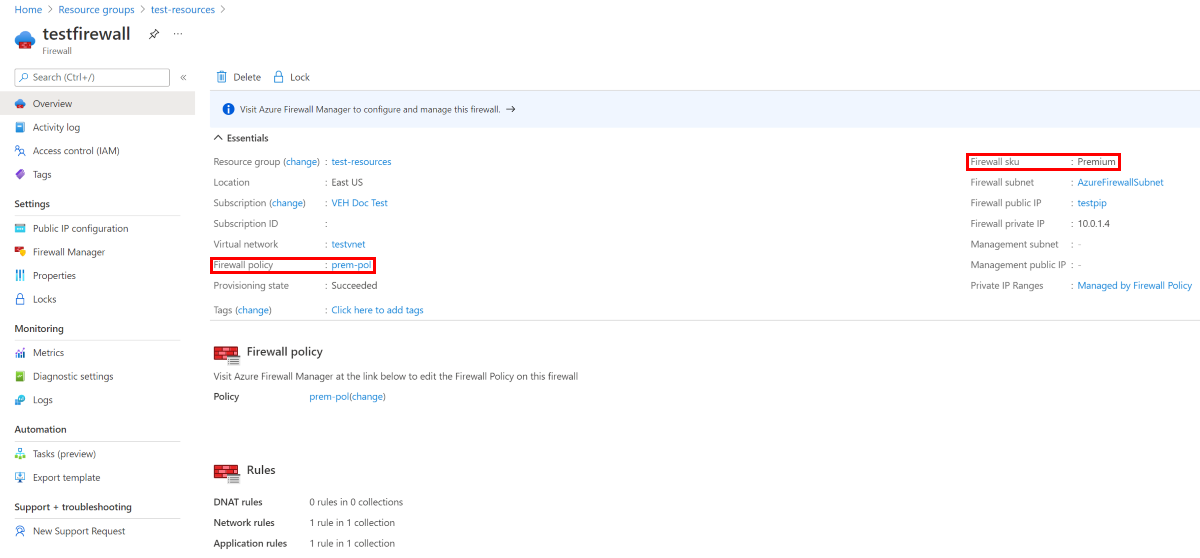
10. Resources opschonen
Voer de volgende stappen uit wanneer u de resources die zijn gemaakt via Terraform niet meer nodig hebt:
Voer terraform-plan uit en geef de
destroyvlag op.terraform plan -destroy -out main.destroy.tfplanBelangrijkste punten:
- De
terraform planopdracht maakt een uitvoeringsplan, maar voert het niet uit. In plaats daarvan wordt bepaald welke acties nodig zijn om de configuratie te maken die is opgegeven in uw configuratiebestanden. Met dit patroon kunt u controleren of het uitvoeringsplan aan uw verwachtingen voldoet voordat u wijzigingen aanbrengt in de werkelijke resources. - Met de optionele
-outparameter kunt u een uitvoerbestand voor het plan opgeven. Door de-outparameter te gebruiken, zorgt u ervoor dat het plan dat u hebt gecontroleerd precies wordt toegepast.
- De
Terraform uitvoeren is van toepassing om het uitvoeringsplan toe te passen.
terraform apply main.destroy.tfplan
Problemen met Terraform in Azure oplossen
Veelvoorkomende problemen oplossen bij het gebruik van Terraform in Azure